Noen ganger vil du kanskje fjerne en bakgrunn fra et bilde, eller du vil erstatte bakgrunnen med en annen farge eller et annet bilde. Her i denne artikkelen vil vi forklare deg hvordan fjerne bildebakgrunner ved hjelp av verktøy som Illustrator.
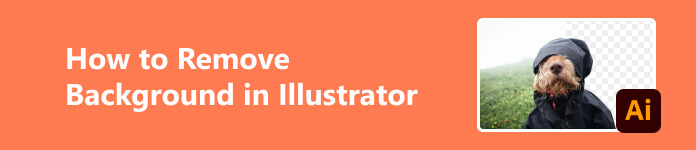
- Del 1. Slik fjerner du bakgrunn fra bilde med Illustrator
- Del 2. Beste gratis alternativ til Illustrator
- Del 3. Illustrator vs. Photoshop
- Del 4. Vanlige spørsmål om fjerning av bakgrunn i Illustrator
Del 1. Slik fjerner du bakgrunn fra bilde med Illustrator
Først av alt, for å fjerne bakgrunner, er det noen få anledninger:
Trinn 1 For å unngå distraksjon. Det er vanlig at du kanskje vil bruke et bilde som bakgrunn der du legger tekst på. Da kan en farget bakgrunn eller en bakgrunn med mønstre distrahere oppmerksomheten fra hovedbudskapet du ønsker å levere.
Trinn 2 Av estetiske grunner. Det kan være lurt å erstatte bakgrunnen med en annen farge eller et annet bilde, slik at det ser mer interessant eller mer stilig ut.
Så uten videre, hvordan fjerner du bildebakgrunn med noen få klikk i Illustrator og sparer timer?
Bruker Magic Wand
Tryllestaven er et intelligent verktøy som prøver å oppdage hva du vil velge hvis du vil fjerne bakgrunnen fra et bilde ved hjelp av Illustrator. Etter at den automatisk har markert området, kan du legge til eller trekke fra områder selv.
Trinn 1 Klikk på bildets forsidebilde og velg tryllestav verktøy fra verktøylinjen. Deretter vil den velge området for deg ved å merke det med stiplet linje.
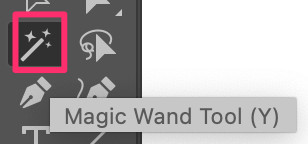
Trinn 2 Hold shift og klikk på bakgrunnen. Høyreklikk og velg deretter lag klippmaske. Da vil bakgrunnen bli slettet. Hvis du mener det ikke er nøyaktig nok, kan du også tilpasse innstillingene i verktøylinjen. Og du kan gjenta dette flere ganger om nødvendig.
Trinn 3 Hvis du synes det endelige bildet er tilfredsstillende nok, kan du eksportere filen som PNG eller formater du ønsker.
Bruker Pen Tool
Å bruke pennverktøy vil være en enkel måte hvis bildet ditt ikke har små detaljer som hår og hovedobjektet er klart.
Trinn 1 Velg penn og deretter zoome inn fint og nært og bruke omtrent 10 minutter på å kutte ut motivet. Du trenger ikke kutte den perfekt ut.
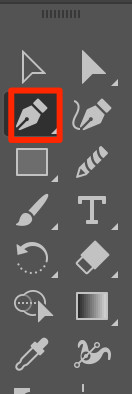
Trinn 2 Velg formen og sørg for at formen er på toppen. Hold shift og velg bildet også. Høyreklikk og velg deretter lag klippemaske, og hvis du tok deg tid til å skrive nøyaktig til motivet ditt, vil du få en ganske grei utskjæring.
Trinn 3 Deretter kan du eksportere filen som PNG eller formater du ønsker.
Del 2. Beste gratis alternativ til Illustrator
Men å bruke Illustrator kan fortsatt være litt vanskelig for de fleste nybegynnere på grunn av det kompliserte grensesnittet og de utallige ikonene. Så vi vil også anbefale deg et fint og gratis verktøy for å redigere bakgrunnene raskere og enklere. Apeaksoft gratis bakgrunnsviskere er et gratis nettsted som kan bidra til å fjerne bildebakgrunn støttet av kunstig intelligens-algoritmer. Det kan hjelpe deg med fjerning av bildebakgrunn for flere bildeformater, inkludert PNG, JPG, JPEG osv. Så hvordan fjerner eller legger du til nye bakgrunner på Apeaksoft?
Trinn 1 Last opp bildet du trenger for å justere fra mappen eller bare dra det hit. Og ikke bekymre deg, nettstedet vil beskytte personvernet ditt.

Trinn 2 Klikk Edge Fine for å markere området du vil beholde eller slette for å avgrense bildet.

Trinn 3 Hvis du bare vil fjerne bakgrunnen, kan du klikke Last ned for å lagre det nye bildet ditt. Men hvis du vil legge til en ny bakgrunn, fortsett å lese.
Trinn 4bare klikk Rediger og velg en farge fra toppen. Eller du kan klikke Bilde på toppen for å legge til bildet du vil bruke som ny bakgrunn. Du kan gjerne dra bildet eller endre størrelsen på det som du ønsker. Men hvis du finner alt perfekt, kan du klikke Last ned nedenfor for å lagre det nye bildet ditt.

Del 3. Illustrator vs. Photoshop
Både Illustrator og Photoshop er programmer laget av Adobe Creative Cloud. De tilbyr begge et stort utvalg av sterke designverktøy for digital kreasjon, og prisen for abonnement er også den samme. Så du lurer kanskje på om jeg kan oppnå resultater som fjerning av bildebakgrunn i både Adobe Photoshop og Illustrator, hva er forskjellen deres?
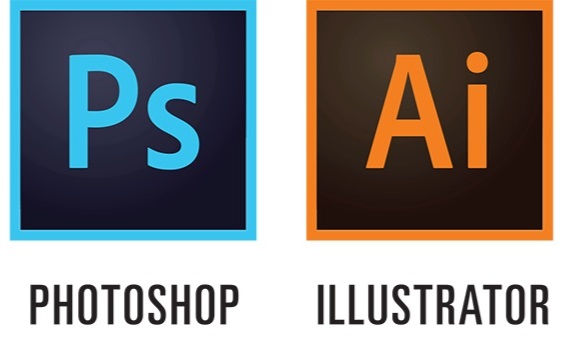
Hovedforskjellene mellom Photoshop og Illustrator er hvilke typer grafikk hvert program jobber med. Photoshop lager rasterbasert grafikk mens Illustrator lager vektorbasert grafikk.
Så hvis du trenger å levere vektorgrafikk uten å miste noen detaljer, er det bedre alternativet Illustrator siden du kan bruke den til å lage vektorgrafikk.
Men hvis du ikke har så høye krav til format og du bare ønsker å redigere grafikk, vil Photoshop være et go-to-program som dekker verktøy for alle bilderedigeringsbehov.
Videre lesning:
3 måter å la Adobe Illustrator endre størrelsen på bilder nøyaktig
Photoshop komprimeringsbilde - Hvordan komprimere bilde for nettet
Del 4. Vanlige spørsmål om fjerning av bakgrunn i Illustrator
Er det bedre å tegne i Illustrator eller Photoshop?
Adobe Photoshop og Illustrator fungerer begge med bilder, og hva som er bedre for tegning avhenger av hvordan du pleier å tegne. Hvis du vil tegne frihånd, kan Photoshop være enklere. Men hvis du ønsker å oppnå mer presis og ryddig stil og gjøre vektorbaserte kunstverk, vil Illustrator være det bedre valget.
Er Illustrator gratis å bruke?
Det vil normalt tilby en 7-dagers prøveperiode. Og etter prøveperioden koster det $20.99/måned for enkeltpersoner og $35.99/måned per lisens for lag.
Er Illustrator bra for nybegynnere?
Adobe Illustrator kan være et godt valg for nybegynnere som er interessert i å lære grafisk design og vektorillustrasjon. Men som all kompleks programvare kan det ta litt tid og øvelse å bli dyktig med Adobe Illustrator. Og du trenger å lese og forstå instruksjoner, og den har en bratt læringskurve før du kan produsere flotte kunstverk.
konklusjonen
Å lage et vakkert bilde med en fin bakgrunn vil være ganske enkelt når du er fullstendig klar over verktøyene du har til rådighet. Hvis du enkelt vil oppnå profesjonelle resultater uten å bruke en krone, kan Apeaksoft være et verktøy som er vennlig for nybegynnere. Vi håper denne artikkelen kan hjelpe deg å spare litt tid ved å lære deg hvordan slette bildebakgrunner i Illustrator. Takk for at du leste!



 iPhone Data Recovery
iPhone Data Recovery iOS System Recovery
iOS System Recovery iOS Data Backup & Restore
iOS Data Backup & Restore iOS skjermopptaker
iOS skjermopptaker MobieTrans
MobieTrans iPhone Transfer
iPhone Transfer iPhone Eraser
iPhone Eraser WhatsApp overføring
WhatsApp overføring iOS Unlocker
iOS Unlocker Gratis HEIC Converter
Gratis HEIC Converter iPhone posisjonsveksler
iPhone posisjonsveksler Android Data Recovery
Android Data Recovery Broken Android Data Extraction
Broken Android Data Extraction Android Data Backup & Restore
Android Data Backup & Restore Telefonoverføring
Telefonoverføring Datagjenoppretting
Datagjenoppretting Blu-ray-spiller
Blu-ray-spiller Mac Cleaner
Mac Cleaner DVD Creator
DVD Creator PDF Converter Ultimate
PDF Converter Ultimate Windows Password Reset
Windows Password Reset Telefonspeil
Telefonspeil Video Converter Ultimate
Video Converter Ultimate video Editor
video Editor Skjermopptaker
Skjermopptaker PPT til Video Converter
PPT til Video Converter Slideshow Maker
Slideshow Maker Gratis Video Converter
Gratis Video Converter Gratis skjermopptaker
Gratis skjermopptaker Gratis HEIC Converter
Gratis HEIC Converter Gratis videokompressor
Gratis videokompressor Gratis PDF-kompressor
Gratis PDF-kompressor Gratis Audio Converter
Gratis Audio Converter Gratis lydopptaker
Gratis lydopptaker Gratis Video Joiner
Gratis Video Joiner Gratis bildekompressor
Gratis bildekompressor Gratis bakgrunnsviskere
Gratis bakgrunnsviskere Gratis bildeoppskalere
Gratis bildeoppskalere Gratis vannmerkefjerner
Gratis vannmerkefjerner iPhone skjermlås
iPhone skjermlås Puzzle Game Cube
Puzzle Game Cube





